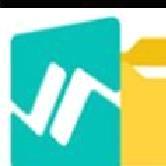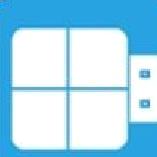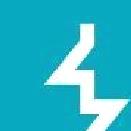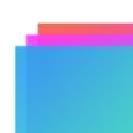-
语言:简体中文
大小:129MB
类别:多媒体软件
时间:2025-04-13
蜗牛音效标准版 v3.8.9
软件介绍
蜗牛音效标准版功能丰富实用,支持一键快速播放指定音效,用户可根据个人习惯灵活定制专属音效集,内置的音效剪辑工具让后期处理变得格外简单,音效库管理便捷高效,界面操作直观友好,新用户也能轻松掌握各项功能。特别提供全局快捷键支持,允许为每个音效设置独立快捷键,仅需一个按键就能立即切换不同音效,帮助主播显著提升直播间音质效果,快速吸引更多访客。感兴趣的朋友欢迎访问252758官网下载页面即刻体验。
蜗牛音效标准版安装步骤
蜗牛音效标准版安装步骤
1、在本站下载最新安装包,按提示安装
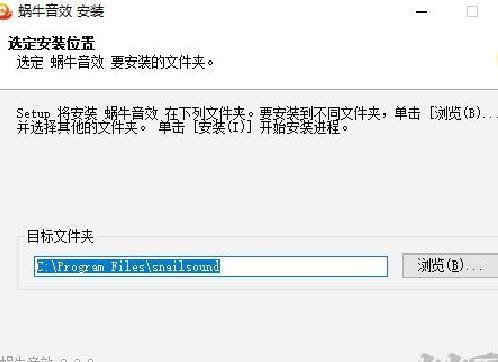
2、安装进行中,完成即可使用
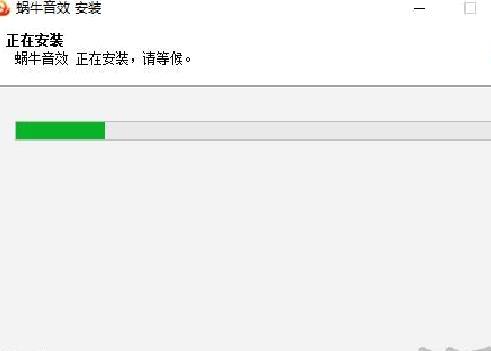
蜗牛音效标准版软件功能
蜗牛音效标准版软件功能
1、全快捷键操控:所有音效均可设置快捷键,一键即可切换音效。
2. 背景音乐特性:支持背景音乐的循环播放功能,并可通过快捷键实现曲目切换。
3、音效剪辑:所有音效都支持剪辑后再播放。
蜗牛音效标准版常见问题
蜗牛音效标准版常见问题
1、如何设置快捷键:
在任意的音效按钮上右击鼠标,会弹出选项菜单,选择【编辑快捷键】即可进入设置页面。之后可以在快捷键配置区域进行调整,确认后记得点击保存。特别提醒:在设定过程中请确保当前输入法为英文状态。
2、局部音效与全局音效的区别:
在局部模式设置下,蜗牛音效软件的快捷键仅在鼠标焦点位于该软件窗口时才处于激活状态;当软件被最小化或切换到其他应用程序时,快捷键功能将暂停响应。而全局模式则允许快捷键在任何情况下保持有效,无论软件窗口是否处于前台或最小化状态。
3、如何停止 / 暂停播放音效,停止 / 暂停如何设置快捷键:
在一般情况下,直接点击软件界面右下方的停止按钮就能终止音效的播放。如果需要自定义快捷操作方式,可以通过两种途径:一种是在停止按钮上单击右键,从弹出的菜单中进行配置;另一种是点击软件左下角的设置图标,进入【快捷键】设置界面进行调整。
4、如何添加一个自定义音效:
a、最快方法是用鼠标将音效文件拖到音效按钮上,快速完成设置。
b、通常的操作方法是,直接在目标按钮上点击鼠标右键,在弹出的功能菜单里选择【自定义音效添加 / 替换当前音效】选项来完成音效的设置。
c、首先从云音效库中下载所需音效,点击复制功能,然后右键点击目标音效按钮,选择【粘贴云音效】选项即可完成添加。
5、如何一次添加多个新音效:
[在任意音效按钮上右键单击,通过菜单选择【批量自定义音效替换当前分类空白项】,可使用shift键连续选取或直接拖拽选择多个音效文件,确认后点击【确定】完成操作。程序将根据当前音效分类中的空缺位置数量与所选音效文件数量的对应关系进行智能填充,例如选中3个音效文件而分类中有5个空白位置时,系统将自动填充前3个空白位置。]
6、如何编辑音效:
选中需要调整的音效文件并右键单击,从弹出的上下文菜单里选择【编辑音效】选项,就能跳转到对应的编辑页面。
蜗牛音效标准版更新日志
蜗牛音效标准版更新日志
v3.8.9
新功能:
新增了录音功能,支持同时采集系统内声音和麦克风输入,让音效素材的获取变得更加简单高效
可以跨页面拖动音效,更方便地组织音效
可以添加一个分类的音效按钮个数
可以单独设置某个音效的音量
可以单独设置某个音效的播放速度
可以单独设置某个音效的播放速度
增加回收站功能,再也不怕误删音效了
可以批量从云端音效设置音效到我的音效界面和背景音乐界面
增加了全局搜索功能,可以搜索整个软件的音效内容
等待你的探索……
优化:
改进了声音编辑功能,增加了数码音效剪辑选项,提供在剪辑操作后是否自动播放的可选设置
增加了软件稳定性
改善了软件的交互
修改了一些已知bug
热门软件
软件排行